Symbol:

Kategorie: „Messgeräte“
Das Element stellt die Daten eines eindimensionalen Arrays als Histogramm dar. Sie können für bestimmte Wertebereiche spezielle Farben definieren.
Elementeigenschaften
|
„Elementname“ |
Beispiel |
|
„Elementtyp“ |
„Histogramm“ |
|
„Datenarray“ |
Eindimensionales Array, dessen Daten in diesem Histogramm dargestellt werden. Beispiel: |
Elementeigenschaft 'Unterbereich des Arrays'
|
„Unterbereich verwenden“ |
|
|
„Indexstart“ |
Erster Arrayindex, dessen Wert dargestellt wird. Voraussetzung: „Unterbereich verwenden“ ist aktiviert. |
|
„Indexende“ |
Letzter Arrayindex, dessen Wert dargestellt wird. Voraussetzung; „Unterbereich verwenden“ ist aktiviert |
|
„Darstellungstyp“ |
|
|
„Linienstärke“ |
Angabe in Pixel Voraussetzung: Als „Darstellungstyp“ ist „Kurve“ ausgewählt. |
|
„Horizontale Linien anzeigen“ |
Hinweis: Diese Elementeigenschaft gibt es nicht bei allen Visualisierungsstilen. Bei Visulisierungsstilen, die einen gestreiften Hintergrund haben, zum Beispiel „Flat style“, ist diese Elementeigenschaft nicht vorhanden. |
|
„Relative Balkenbreite“ |
Ganzzahliger Wert zwischen
|
Elementeigenschaft 'Position'
Die Position definiert die Lage und Größe des Elements im Fenster der Visualisierung. Sie bezieht sich auf ein kartesisches Koordinatensystem. Der Ursprung liegt in der oberen linken Fensterecke. Die positive horizontale X-Achse verläuft nach rechts. Die positive vertikale Y-Achse verläuft nach unten.
|
„X“ |
X-Koordinate der linken oberen Ecke des Elements Angabe in Pixel Beispiel: |
|
„Y“ |
Y-Koordinate der linken oberen Ecke des Elements Angabe in Pixel Beispiel: |
|
„Breite“ |
Angabe in Pixel Beispiel: |
|
„Höhe“ |
Angabe in Pixel Beispiel: |
Die Werte können auch geändert werden, indem Sie im Editor die Symbole  an eine andere Stelle ziehen.
an eine andere Stelle ziehen.
Elementeigenschaft 'Zentrum'
Die Eigenschaften enthalten feste Werte für die Koordinaten des Rotationspunkts. Er
ist im Editor als Symbol  dargestellt. Der Punkt dient als Zentrum für die Rotation und die Skalierung.
dargestellt. Der Punkt dient als Zentrum für die Rotation und die Skalierung.
|
„X“ |
X-Koordinate des Rotationspunkts |
|
„Y“ |
Y-Koordinate des Rotationspunkts |
Die Werte können auch geändert werden, indem Sie im Editor das Symbol  an eine andere Stelle ziehen.
an eine andere Stelle ziehen.
Elementeigenschaft 'Skala'
|
„Skalenanfang“ |
Kleinster Wert der Skala und die untere Grenze des Wertebereichs des Elements. Beispiel:
|
|
„Variable“ |
Variable (Ganzzahliger Datentyp). Enthält den Skalenanfang. Beispiel: |
|
„Skalenende“ |
Größter Wert der Skala und die obere Grenze des Wertebereichs des Elements. Beispiel:
|
|
„Variable“ |
Variable (Ganzzahliger Datentyp). Enthält das Skalenende. Beispiel: |
|
„Hauptskala“ |
Abstand zwischen 2 Werten auf der Grobskala. Beispiel:
|
|
„Variable“ |
Variable (Ganzzahliger Datentyp). Enthält den Abstand. Beispiel: |
|
„Unterskala“ |
Abstand zwischen 2 Werten auf der Feinskala. Sie können die Feinskale ausblenden, indem Sie den Wert auf Beispiel:
|
|
„Variable“ |
Variable (Ganzzahliger Datentyp). Enthält den Abstand. Beispiel: |
|
„Skalenfarbe“ |
Farbe der Skalenstriche
|
|
„Grundlinie“ |
Wert der Hauptskala, wo die horizontale Grundlinie des Histogramms liegt. Das Zeichnen der Balken startet an der Grundlinie. |
Beispiel
Für die in der Tabelle oben als Beispiel verwendeten Variablen ist eine gültige Deklaration erforderlich.
PROGRAM PLC_PRG VAR iScaleStart : INT := 0; iScaleEnd : INT := 120; iMainScale : INT := 20; iSubScale : INT := 5; END_VAR
Elementeigenschaft 'Beschriftung'
|
„Einheit“ |
Text der im Element angezeigt wird. Beispiel: die Anzeige der Einheit in m/s |
|
„Schriftart“ |
Schriftart für die Beschriftungen, zum Beispiel für Skalenziffern. Auswahl über die Auswalliste oder die Schaltfläche |
|
„ Skalenformat (C-Syntax)“ |
Werte skaliert in printf-Syntax. Beispiele: |
|
„Max. Breite der Beschriftungen“ |
Optionaler Wert, der die maximale Breite der Skalenbeschriftung vorgibt; Hinweis: Verändern Sie den Wert nur dann, wenn die automatische Anpassung nicht zum gewünschten Ergebnis führt. |
|
„Höhe der Beschriftungen“ |
Optionaler Wert, der die maximale Höhe der Skalenbeschriftung vorgibt; Hinweis: Verändern Sie den Wert nur dann, wenn die automatische Anpassung nicht zum gewünschten Ergebnis führt. |
|
„Farbe der Schriftart“ |
Auswahl über die Auswalliste oder die Schaltfläche |
Elementeigenschaft 'Farben'
|
„Farbe des Graphen“ |
Farbe der Balken im Normalzustand Hinweis: Der Normalzustand ist gegeben, wenn der Istwert des Arrayelements die Alarmbedingung nicht erfüllt. |
|
„Alarmwert“ |
Schwellenwert für den Alarm |
|
„Alarmbedingung“ |
Wenn der Istwert des Arrayelements die Alarmbedingung erfüllt, dann wird die Alarmbedingung gesetzt
|
|
„Alarmfarbe“ |
Farbe der Balken im Alarmzustand |
|
„Farbbereiche verwenden“ |
|
|
„Farbbereiche“ |
|
|
„Neu erstellen“ |
Neuer Farbbereich wird hinzugefügt. |
|
„ Löschen“ |
Farbbereich wird von der Liste entfernt. |
|
„Bereichsanfang“ |
Startwert auf der „Skala“ des Histogramms, wo der Farbbereich beginnt. |
|
„Bereichsende“ |
Endwert auf der „Skala“ des Histogramms, wo der Farbbereich endet. |
|
„Farbe“ |
Farbe, die zur Darstellung dieses Bereichs verwendet wird. |
Elementeigenschaft 'Absolute Bewegung'
Die Eigenschaften enthalten IEC-Variablen, um die Position des Elements dynamisch zu steuern. Bezugspunkt ist die linke obere Ecke des Elements. Zur Laufzeit wird das Element als Ganzes bewegt.
|
„Bewegung“ |
||
|
„X“ |
Variable (numerischer Datentyp). Sie enthält die X-Position in Pixel. Beispiel Ein Erhöhen des Werts zur Laufzeit führt zu einer Bewegung nach rechts. |
|
|
„Y“ |
Variable (numerischer Datentyp). Sie enthält die Y-Position in Pixel. Beispiel Ein Erhöhen des Werts zur Laufzeit führt zu einer Bewegung nach unten. |
|
|
„Rotation“ |
Variable (numerischer Datentyp). Enthält den Drehwinkel in Grad. Beispiel Der Mittelpunkt des Elements rotiert um den Punkt in „Zentrum“. Dieser Rotationspunkt wird im Editor als Symbol Zur Laufzeit bleibt die Ausrichtung des Elements in Bezug zum Koordinatensystem der Visualisierung erhalten. Ein Erhöhen des Werts führt zu einer Rechtsdrehung. |
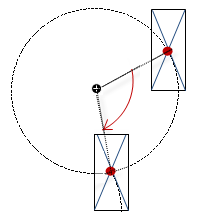 |
|
„Innere Rotation“ |
Variable (numerischer Datentyp). Enthält den Drehwinkel in Grad. Beispiel: Zur Laufzeit rotiert das Elements entsprechend dem Variablenwert um den Rotationspunkt in „Zentrum“. Zudem dreht die Ausrichtung des Elements bezüglich des Koordinatensystems der Visualisierung. Ein Erhöhen des Werts im Code bewirkt eine Rechtsdrehung. Der Rotationspunkt wird im Editor als Symbol Hinweis: Wenn in der Eigenschaft „Position Winkel“ ein statischer Drehwinkel angegeben ist, wird bei der Visualisierungsausführung zum variablen Drehwinkel der statische Drehwinkel addiert (Offset). |
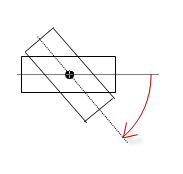 |
Sie können die Variablen mit einer Einheitenumrechnung verbinden.
Die Eigenschaften „X“, „Y“, „Rotation“ und „Innere Rotation“ werden von der Funktionalität "Client-Animation" unterstützt.
Siehe auch
-
linktarget doesn't exist but @y.link.required='true'
Diese Eigenschaften sind nur verfügbar, wenn Sie im Visualisierungsmanager die Option „Client-Animationen und Überlagerung systemeigener Elemente unterstützen“ aktiviert haben.
|
„Animationsdauer“ |
Bestimmt die Dauer in Millisekunden, in der das Element eine Animation ausführt
Animierbare Eigenschaften:
Die animierte Bewegung wird ausgeführt, wenn mindestens ein Wert einer animierbaren Eigenschaft geändert wird. Die dann ausgeführte Bewegung ist nicht ruckartig, sondern wird reibungslos in der angegebenen Animationsdauer ausgeführt. Das Visualisierungselement fliegt die Sollposition an und rotiert dabei dynamisch. Die Übergänge sind fließend. |
|
„In den Vordergrund bringen“ |
Stellt das Visualisierungselement in den Vordergrund Variable ( Beispiel:
|
Siehe auch
-
linktarget doesn't exist but @y.link.required='true'
Elementeigenschaft 'Zugriffsrechte'
Voraussetzung: Eine Benutzerverwaltung für die Visualisierung ist eingerichtet.
|
„Zugriffsrechte“ |
Öffnet den Dialog „Zugriffsrechte“. Dort können Sie die Zugriffsrechte für das Element ändern. Statusmeldungen:
|
Siehe auch







 : Nur ein Teilbereich des Arrays wird im Histogramm dargestellt.
: Nur ein Teilbereich des Arrays wird im Histogramm dargestellt.  : Darunter erscheint die Eigenschaft
: Darunter erscheint die Eigenschaft  :
: : Auswahlliste mit Farbnamen öffnet sich
: Auswahlliste mit Farbnamen öffnet sich